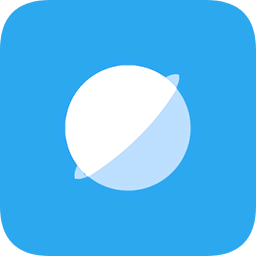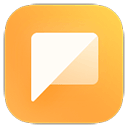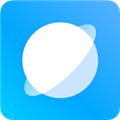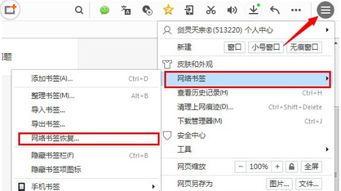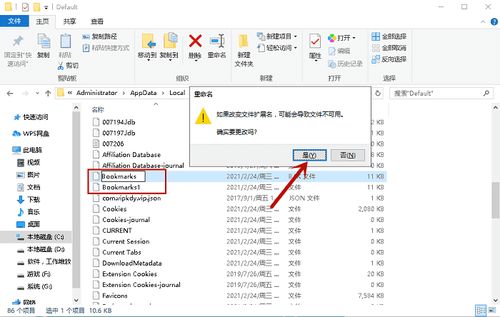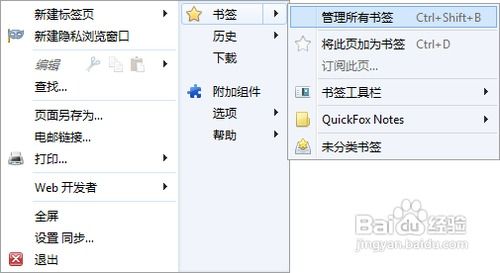如何恢复小米浏览器书签
在使用小米手机的过程中,我们可能会遇到误删自带浏览器书签的情况。这些书签往往包含了我们重要的网页链接,例如工作资料、学习笔记、个人收藏等,一旦丢失,会带来诸多不便。幸运的是,小米提供了一系列云备份和恢复功能,使得恢复浏览器书签成为可能。下面,我们将详细介绍如何恢复小米自带浏览器的书签。

准备工作:确保已开启云服务
首先,确保你的小米手机上已经开启了云服务功能。云服务是小米提供的一个强大的数据备份和恢复工具,通过它,你可以备份和恢复包括浏览器书签在内的多种数据。
1. 点击小米帐号:
打开手机的“设置”应用,然后找到并点击“小米帐号”。
2. 开启云服务:
在小米帐号页面中,找到并点击“云服务”。在这里,你可以看到所有可以通过云服务备份和恢复的数据类型。
3. 开启浏览器数据备份:
在云服务页面中,找到并点击“桌面云备份”或“浏览器数据备份”(具体名称可能因MIUI版本而异)。确保浏览器书签备份功能已经开启。如果未开启,请立即开启并等待首次备份完成。
恢复步骤:从云备份恢复书签
当确认书签已经备份到云端后,你就可以通过以下步骤恢复它们了。
1. 点击小米帐号:
同样,在手机的“设置”应用中,找到并点击“小米帐号”。
2. 进入云服务:
在小米帐号页面中,点击“云服务”。
3. 选择恢复数据:
在云服务页面中,找到并点击“恢复数据到本机”。这个选项允许你从云端备份中恢复数据到当前设备。
4. 选择要恢复的数据:
在“恢复数据到本机”页面中,你会看到多个备份选项。找到并点击包含浏览器书签的备份(通常会是最近的一次桌面云备份)。
5. 确认恢复:
在确认恢复的页面中,点击“恢复到此设备”。系统会显示即将恢复的数据类型,确保其中包含浏览器书签。
6. 等待恢复完成:
恢复过程可能需要一些时间,具体取决于你的备份大小和网络速度。请耐心等待,直到恢复完成。
7. 检查书签:
恢复完成后,打开小米自带浏览器,进入书签页面,你应该能够看到之前丢失的书签已经成功恢复。
注意事项:
备份频率:
建议定期备份数据,特别是当你频繁使用浏览器书签时。这可以确保在数据丢失时,你总是能够恢复到最近的备份。
网络状况:
恢复过程需要网络连接,因此请确保你的设备处于良好的网络环境中,以避免恢复失败或时间过长。
MIUI版本:
不同版本的MIUI可能在界面和选项上略有不同。如果你找不到某些选项,请尝试更新你的MIUI系统到最新版本,或者查阅小米官方论坛和社区获取帮助。
云存储空间:
云服务备份需要占用云存储空间。如果你的云存储空间不足,可能会影响备份和恢复功能。你可以考虑购买更多的云存储空间,或者清理一些不必要的备份数据。
额外技巧:如何有效管理书签
恢复书签后,良好的书签管理习惯可以帮助你更有效地利用这些链接。以下是一些实用的书签管理技巧:
1. 分类整理:
将书签按照主题或类别进行分类整理,例如工作、学习、娱乐等。这可以帮助你快速找到所需的链接。
2. 使用标签:
为书签添加标签,可以进一步细化分类。例如,你可以为与工作相关的书签添加“工作”标签,为学习相关的书签添加“学习”标签。
3. 定期清理:
定期清理不再需要的书签,以保持书签列表的整洁和高效。
4. 使用同步功能:
如果你的多部设备都使用了小米帐号,并且开启了云服务同步功能,那么你的书签将在这些设备之间自动同步。这可以让你在任何设备上都能访问到最新的书签列表。
5. 导出备份:
除了使用小米的云服务外,你还可以考虑将书签导出为HTML文件或其他格式,保存在本地或云存储中。这样,即使遇到特殊情况导致小米云服务无法使用,你仍然可以通过导入备份文件来恢复书签。
6. 使用第三方工具:
如果你对书签管理有更高的要求,可以考虑使用一些第三方书签管理工具,如Xmarks、Evernote Web Clipper等。这些工具提供了更丰富的功能和更灵活的管理方式。
总结
小米自带浏览器的书签恢复功能是一项非常实用的功能,它可以帮助我们轻松恢复误删的书签,从而避免数据丢失带来的不便。通过开启云服务备份功能,并定期检查和恢复书签,我们可以确保自己的重要链接始终得到妥善保管。同时,良好的书签管理习惯也可以提高我们的工作效率和阅读体验。希望本文能帮助你
- 上一篇: 如何在作业帮APP中开启护眼模式功能?
- 下一篇: 针织与梭织:一文读懂两者间的关键差异
-
 UC浏览器书签丢失怎么恢复?资讯攻略11-05
UC浏览器书签丢失怎么恢复?资讯攻略11-05 -
 如何快速恢复UC浏览器丢失的书签内容?资讯攻略11-08
如何快速恢复UC浏览器丢失的书签内容?资讯攻略11-08 -
 如何在uc浏览器APP中恢复以前的书签内容?资讯攻略11-05
如何在uc浏览器APP中恢复以前的书签内容?资讯攻略11-05 -
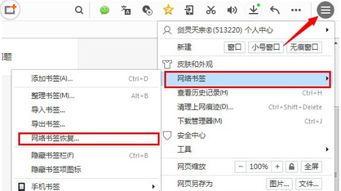 轻松恢复!浏览器书签误删解救指南资讯攻略11-04
轻松恢复!浏览器书签误删解救指南资讯攻略11-04 -
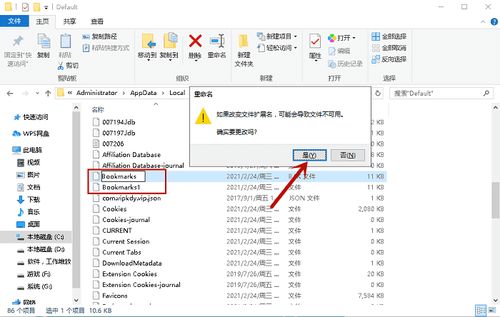 轻松找回误删的浏览器书签!资讯攻略11-05
轻松找回误删的浏览器书签!资讯攻略11-05 -
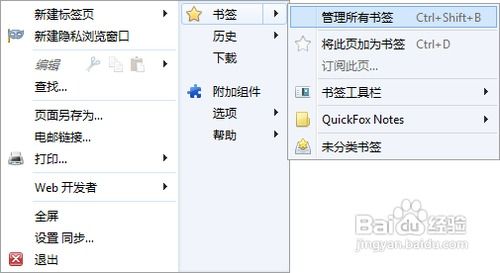 如何轻松找回已删除的书签资讯攻略11-05
如何轻松找回已删除的书签资讯攻略11-05